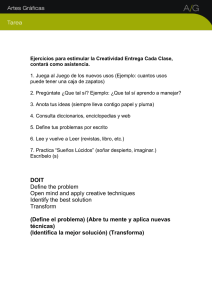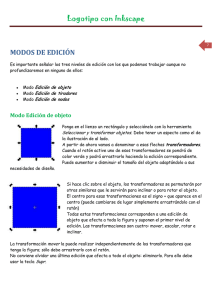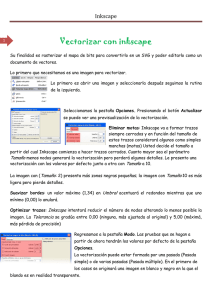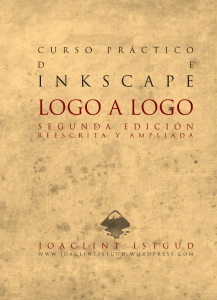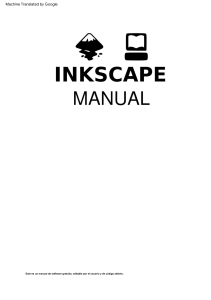7: Dividiendo y cortando trazo LOGO 7: DIVIDIENDO Y CORTANDO
Anuncio
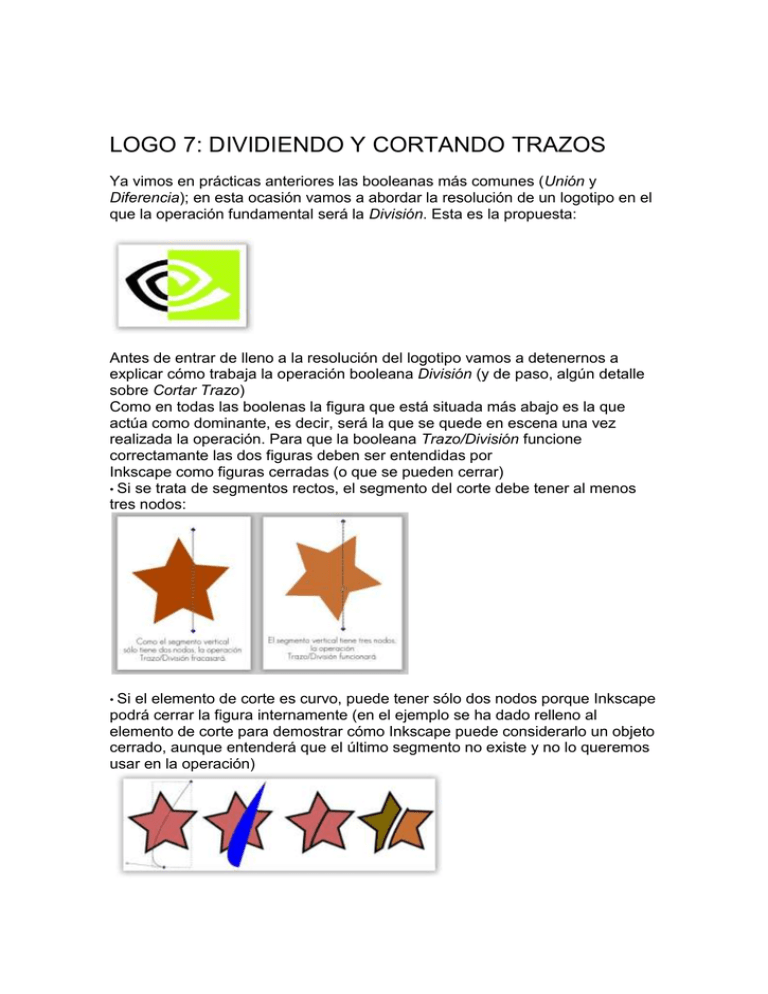
7: Dividiendo y cortando trazo LOGO 7: DIVIDIENDO Y CORTANDO TRAZOS Ya vimos en prácticas anteriores las booleanas más comunes (Unión y Diferencia); en esta ocasión vamos a abordar la resolución de un logotipo en el que la operación fundamental será la División. Esta es la propuesta: Antes de entrar de lleno a la resolución del logotipo vamos a detenernos a explicar cómo trabaja la operación booleana División (y de paso, algún detalle sobre Cortar Trazo) Como en todas las boolenas la figura que está situada más abajo es la que actúa como dominante, es decir, será la que se quede en escena una vez realizada la operación. Para que la booleana Trazo/División funcione correctamante las dos figuras deben ser entendidas por Inkscape como figuras cerradas (o que se pueden cerrar) • Si se trata de segmentos rectos, el segmento del corte debe tener al menos tres nodos: • Si el elemento de corte es curvo, puede tener sólo dos nodos porque Inkscape podrá cerrar la figura internamente (en el ejemplo se ha dado relleno al elemento de corte para demostrar cómo Inkscape puede considerarlo un objeto cerrado, aunque entenderá que el último segmento no existe y no lo queremos usar en la operación) • Si el elemento que va a ser dividido no está cerrado Inkscape no sólo lo cerrará sino que además creará los segmentos necesarios para ello. En este caso es muy probable que lo que se esperaba era cortar el trazo sin semejantes consecuencias. Precisamente para eso existe la opción Trazo/Cortar trazo. Funciona exactamente igual que la división pero no cierra la figura. En esta operación desaparece el relleno de la figura en el caso de que la tuviera (cuidado al realizar esta operación en una figura sin color de trazo porque puede dar la sensación de que desaparece de escena) Una de las mejores opciones y que no da lugar a ningún tipo de duda es usar dos formas cerradas como en el caso que sigue: Un dominio de los conceptos que se aplican al utilizar estas operaciones garantiza un manejo fiable de la herramienta que tenemos entre manos Empecemos por tanto con nuestro logotipo en cuestión. Está compuesto, aparentemente, por dos objetos pero un análisis más detallado debe llevarnos rápidamente a la conclusión de que eso dependerá de si la parte blanca sobre el cuadrado es blanca por definición o si es transparente y tomará el color del fondo. Nosotros aquí entenderemos que esta zona deberá presentarse siempre como blanca independientemente del fondo. Para Inkscape el logotipo estará formado por seis objetos: dos negros, tres blancos y uno verde. Cuando se hagan las uniones necesarias estos seis objetos serán reducidos a tres. El método para conseguir este logotipo conecta perfectamente con el de prácticas anteriores. Comience por seleccionar la herramienta para crear curvas de bezier y líneas rectas y genere la forma de la espiral con segmentos rectos. En la siguiente ilustración a la forma resultante se le ha bajado la opacidad y se le ha eliminado e l contorno. Seleccione todos los nodos y conviértalos en curva, después seleccione los ocho centrales y conviértalos en suavizados asimétricos. Después es el momento de comenzar a dibujar. Edite los tiradores hasta conseguir una geometria similar a la del modelo. Es el momento de crear el rectángulo... Después duplíquelo, cámbiele el color (para poder distinguir después cuál es el que tiene seleccionado) y mándelo al fondo. Recuerde que cuando hagamos la operación de división el cuadrado va a desaparecer, pero lo necesitamos para el logo. 3Por eso hay que duplicarlo ahora. Seleccione el cuadrado de arriba y la forma espiral y realice la boolena Trazo/División (ya sabe que en la parte inferior izquierda de la interfaz se le dan los datos sobre el color del relleno y del borde del objeto seleccionado. Use esa información para saber cuál es el cuadrado que tiene seleccionado para la booleana). El resultado... Puede apreciarse el conjunto de objetos resultante en la espiral y cómo se conserva el cuadrado que estaba duplicado abajo. Es el momento de comenzar a hacer Trazo/Unión con los objetos que tienen iguales propiedades de color (además de darles el color correspondiente). Para dar el color verde al cuadrado use el cuentagotas para tomar la muestra de color del logotipo original. Por último agrupe los tres objetos.